Возможно, вы сможете набирать текст со скоростью более 80 слов в минуту на клавиатуре вашего ПК, но печатать на устройстве Android — это совершенно другой опыт. Ввод текста на сенсорном экране совсем другой, и в большинстве случаев для набора текста можно использовать только два больших пальца. Это может привести к замедлению набора текста, а если вы отправляете более 100 сообщений каждый день, это может стать головной болью.
К счастью, как и для решения многих других проблем пользователей, у сообщества Android также есть множество решений этой проблемы. В этой статье мы покажем вам различные способы быстрее печатать на Android с наименьшими заминками.
Изменить клавиатуру по умолчанию
Стандартные клавиатуры или клавиатуры производителя вашего устройства хороши, они предлагают надежные сочетания клавиш и функции, такие как автозамена и т. д. Однако существует множество других клавиатур сторонних производителей с лучшими функциями набора текста. Лично я использую/рекомендую Свифткей , но есть и много других Contents
Изменить клавиатуру по умолчанию
eyboard-apps/" title="хорошие Android-клавиатуры">хорошие Android-клавиатуры .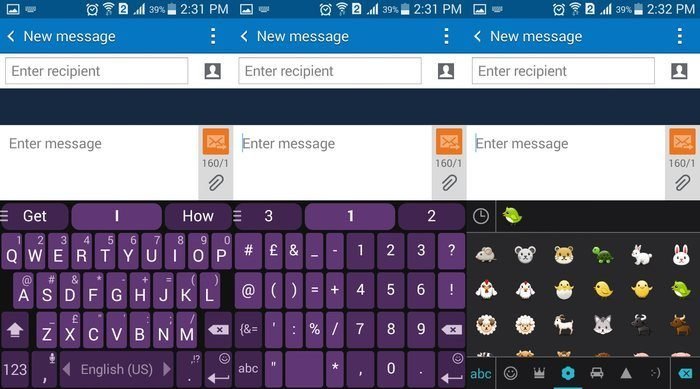
Эти клавиатуры обладают различными функциями, такими как возможность настройки внешнего вида клавиатуры, улучшенное прогнозирование, поддержка разных языков и несколько способов ввода текста. Например, Swiftkey известен своей удивительной функцией прогнозирования и автокоррекции. Я буквально печатаю с закрытыми глазами как на английском, так и на своем родном языке, почти не допуская ошибок. Я даже делаю ошибки, которые почти невозможно произнести, но ему все равно удается предсказать нужное слово. Я не могу сделать то же самое со своей клавиатурой по умолчанию, которой пользуюсь уже несколько месяцев.
Воспользуйтесь функцией прогнозирования
Теперь почти все клавиатуры Android оснащены функцией прогнозирования, которая угадывает слово на полпути его ввода или угадывает следующее слово в предложении. Вы можете воспользоваться этой функцией, чтобы печатать быстрее, нажимая на правильное предсказанное слово, вместо того, чтобы вводить его все. Однако вам придется немного попрактиковаться, чтобы освоиться и печатать быстрее и без путаницы.
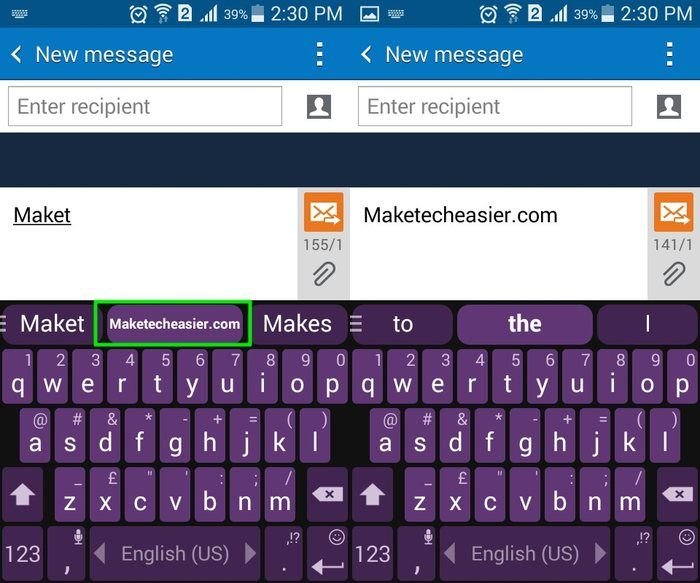
Для этого я также рекомендую отказаться от клавиатуры по умолчанию и попробовать сторонние клавиатуры с лучшим прогнозированием. При регулярном использовании Swiftkey способен предсказывать целые предложения, а не одно или два слова. Многие другие клавиатуры сторонних производителей могут делать то же самое.
Проведите пальцем, чтобы ввести текст
Проведите пальцем по экрану, чтобы печатать — еще один интересный и, пожалуй, более быстрый способ печатать. Эта функция используется по умолчанию на телефонах Android 4.2 и более поздних версий, и ее поддерживает большинство клавиатур сторонних производителей. При наборе текста смахиванием вы проводите пальцем от одного слова к другому, а не нажимаете на каждый символ. Поднятие пальца работает как «пробел», поэтому вы можете вводить слова без необходимости каждый раз нажимать пробел. Конечно, набор текста с помощью смахивания также требует некоторой практики,
Воспользуйтесь функцией прогнозирования
текста с помощью смахивания всегда будет плюсом.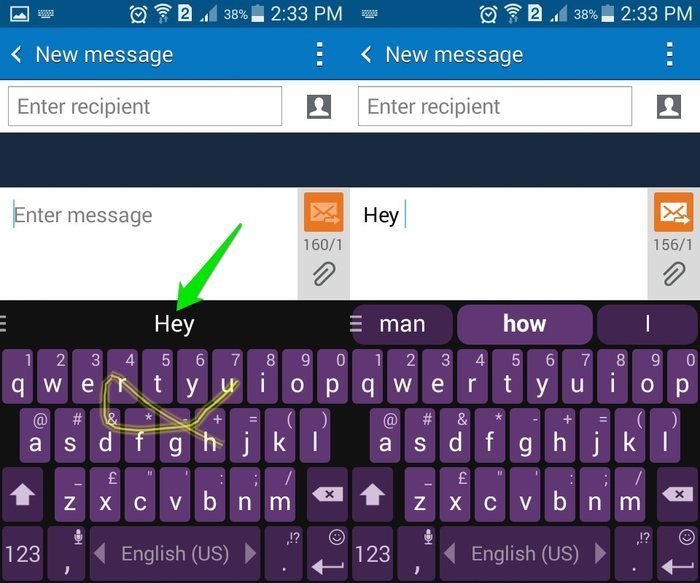
Вы можете попробовать Swiftkey или Swype(создатель Swipe-To-Type); они оба довольно точны.
Голосовой ввод
Голосовой ввод – это отличный способ печатать так быстро, как вы можете говорить, и, конечно же, правильно произносить слова. Если у вас телефон Android 2.3 или более поздней версии, Google предлагает эту встроенную функцию. Однако для голосового набора в автономном режиме вам понадобится телефон Android 4.2 или более поздней версии. Некоторые сторонние клавиатуры, например Swype, также поддерживают функцию голосового ввода.
Вы можете использовать функцию голосового набора Google, перейдя в раздел «Язык и ввод» в «Настройках» и выбрав «Голосовой ввод Google».
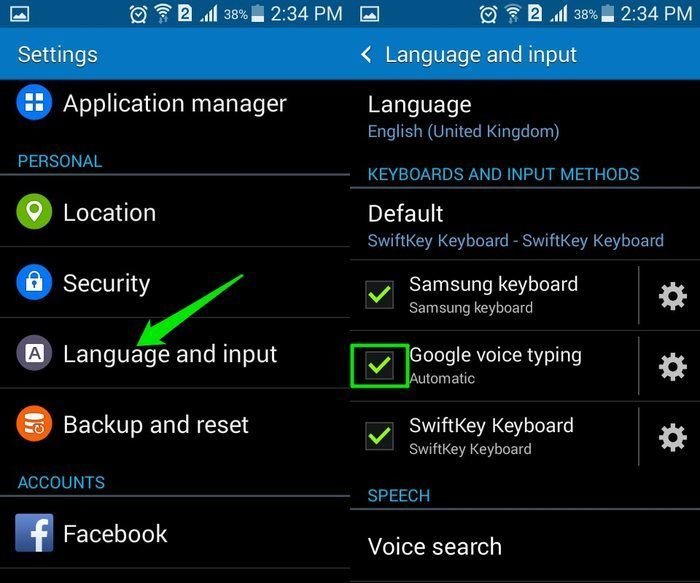
Во время набора текста просто выберите «Голосовой ввод Google» на панели уведомлений, и посередине появится микрофон, предлагающий вам говорить.
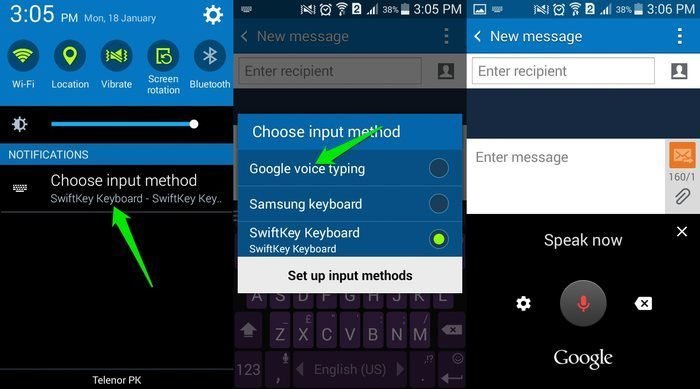
Вы можете просто начать говорить, и он начнет печатать. Вы должны быть как м
Проведите пальцем, чтобы ввести текст
оизносить слова. В тексте могут быть ошибки, но их можно легко исправить, потратив при этом меньше времени, чем весь набор текста. Кроме того, вы также можете говорить и печатать на других языках, помимо английского. Просто нажмите на значок шестеренки рядом с надписью «Голосовой ввод Google» и выберите «Языки».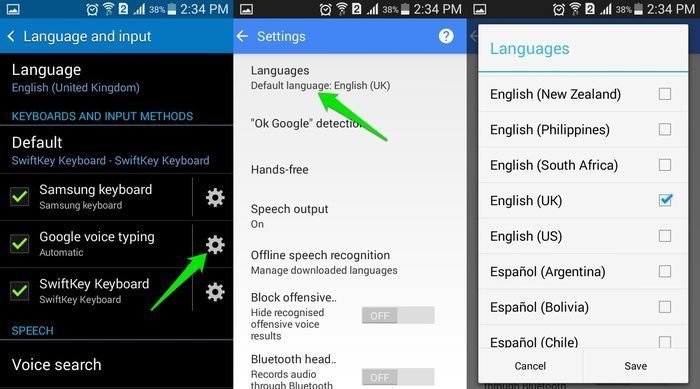
Примечание. Для голосового набора требуется подключение к Интернету. Если вы хотите использовать функцию голосового набора в автономном режиме, вам необходимо загрузить необходимый языковой пакет из настроек Google Voice Typing.
Заключение
Существует множество способов быстрее печатать на Android, и выше перечислены одни из самых надежных. Вы также можете попробовать использовать некоторые приложения/игры для печати вслепую, например Введи это! , которые помогут вам научиться быстрее печатать на сенсорном экране. Если вы знаете другие способы быстрее печатать на Android, сообщите нам об этом в комментариях ниже.


